На работе столкнулся с такой задачей - имеется таблица в Excel, в которой ведется табель выходов рабочих в цеху.
В таблице подсчитывается количество часов, фактически отработанных; часов переработки и часов сверх нормы. Так вот, необходимо сделать так, чтобы производилась автоматическая выборка ячеек таблицы по цвету заливки последних.
То есть, нужно отобрать все ячейки с заливкой определенного цвета, подсчитать их количество; а затем применить к полученному значению определенные формулы.
Чтобы было понятнее, приведу изображение подобной таблицы. В ней необходимо произвести подсчет ячеек с заливкой зеленого цвета:
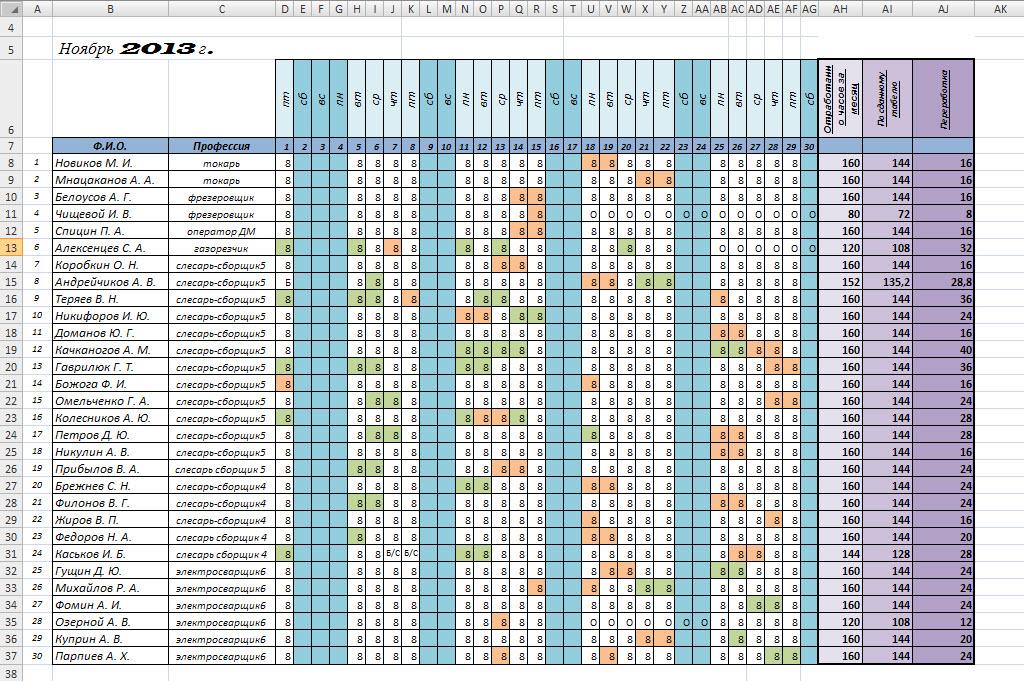
В Excel нет встроенных (готовых) инструментов для выборки подобного рода; можно отбирать ячейки только по одному условию - по значению, находящемуся в них. Поэтому решение задачи получалось только одно - через VBA (пользовательские функции).
Прекрасное и готовое решение моей задачи я нашел на сайте http://www.excel-vba.ru/. Даже не одно, а целых два решения, под разные условия. Ниже привожу последовательность шагов, которые привели меня к успеху.
Сразу скажу, что изображения были сделаны в Excel 2007. В Excel 2010 все несколько по другому, но запутаться невозможно, если что.
Режим “Разработчик” в Excel
Первое, что нужно сделать - заставить Excel работать с пользовательскими функциями. Фактически, мы будем писать сценарий на языке VBA в Excel, но такая возможность по умолчанию отключена в этой программе. Включить ее можно следующим образом.
Переходим в “Пуск - Параметры Excel” и находим в левом списке пункт “Надстройки”:

Выбираем в основном окне строчку “Пакет анализа - VBA” и жмем кнопочку “Перейти” в самом низу окна. Откроется еще одно окошко со списком доступных под Excel расширений (надстроек). Снова выбираем в этом списке “Пакет анализа - VBA” и соглашаемся, что хотим установить его, нажав кнопку “ОК”:
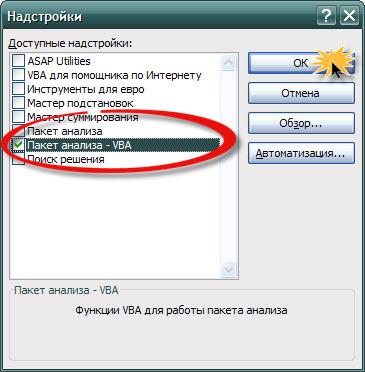
Потребуется установочный диск с Microsoft Office на нем (или же подключение к Интернет) чтобы программа получила необходимые пакеты для инсталляции. Если установка прошла успешно, то в “Ленте” появиться пункт “Разработчик” (Excel 2010). Можно перейти в него через эту панель или же с помощью сочетания клавиш Alt + F11.
Появиться окно, в котором выполняется написание кода на языке VBA, то есть фактически создаются пользовательские функции. Я писать их не буду, так как языка VBA не знаю и знать особого желания нет (все знать невозможно).
Вставка готовых функций в Excel VBA
Но есть готовые решения, которые я вставлю в виде кода с помощью меню “Insert - Module”. Просто берем отсюда код функций и вставляем в свой Excel. Затем сохраняем файл Excel с поддержкой VBA (макросов) и все готово для дальнейшей работы.
Вставленные функции появятся в списке формул таблицы:
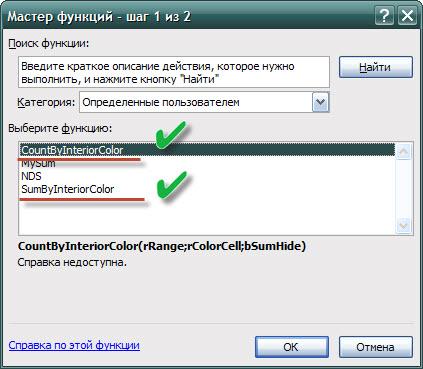
Ниже представлен готовый код двух функций на VBA, написанных их автором Дмитрием Щербаковым. Первая функция с именем “CountByInteriorColor” выполняет подсчет количества ячеек по цвету заливки.
Вторая функция с именем “SumByInteriorColor” выполняет выборку ячеек по цвету заливки и суммирует все значения в этих ячейках.
Обе функции имеют одинаковый синтаксис и принимают три входных аргумента, первые два из которых обязательные, а третий - необязательный:
1
rRange
1
rColorCell
1
bSumHide
1
ИСТИНА
1
1
1
ЛОЖЬ
1
0
Функция подсчета количества ячеек
'---------------------------------------------------------------------------------------
' Procedure : CountByInteriorColor
' Author : The_Prist(Щербаков Дмитрий)
' http://www.excel-vba.ru
' Purpose : Функция подсчета ячеек на основе цвета заливки.
' Аргументы:
' rRange - диапазон с ячейками для подсчета.
' rColorCell - ячейка-образец с цветом заливки.
' bSumHide - ИСТИНА или 1 учитывает скрытые ячейки.
' ЛОЖЬ, 0 или опущен(по умолчанию) - скрытые ячейки не подсчитываются.
'---------------------------------------------------------------------------------------
Function CountByInteriorColor(rRange As Range, rColorCell As Range, Optional bSumHide As Boolean = False)
Dim lColor As Long, rCell As Range, lCnt As Long, vVal
lColor = rColorCell.Interior.Color
For Each rCell In rRange
If rCell.Interior.Color = lColor Then
If rCell.EntireRow.Hidden Or rCell.EntireColumn.Hidden Then
If bSumHide Then lCnt = lCnt + 1
Else
lCnt = lCnt + 1
End If
End If
Next rCell
CountByInteriorColor = lCnt
End FunctionСинтаксис этой функции прост:
=CountByInteriorColor(D8:AG8;$E$65)Функция подсчета суммы ячеек
'---------------------------------------------------------------------------------------
' Procedure : SumByInteriorColor
' Author : The_Prist(Щербаков Дмитрий)
' http://www.excel-vba.ru
' Purpose : Функция суммирования ячеек на основе цвета заливки.
' Аргументы:
' rRange - диапазон с ячейками для суммирования.
' rColorCell - ячейка-образец с цветом заливки.
' bSumHide - ИСТИНА или 1 учитывает скрытые ячейки.
' ЛОЖЬ, 0 или опущен(по умолчанию) - скрытые ячейки не суммируются.
'---------------------------------------------------------------------------------------
Function SumByInteriorColor(rRange As Range, rColorCell As Range, Optional bSumHide As Boolean = False)
Dim lColor As Long, rCell As Range, dblSum As Double, vVal
lColor = rColorCell.Interior.Color
For Each rCell In rRange
If rCell.Interior.Color = lColor Then
vVal = rCell.Value
If IsNumeric(vVal) Then
If rCell.EntireRow.Hidden Or rCell.EntireColumn.Hidden Then
If bSumHide Then dblSum = dblSum + vVal
Else
dblSum = dblSum + vVal
End If
End If
End If
Next rCell
SumByInteriorColor = dblSum
End FunctionСинтаксис этой функции следующий:
=SumByInteriorColor(D8:AG37;E63)При вставке пользовательской функции “CountByInteriorColor” и “SumByInteriorColor” можно воспользоваться либо “Мастером функций”, либо произвести указание диапазона ячеек и ячейку-критерий вручную.
Описание рабочей формулы
Готовый пример работы функции “CountByInteriorColor” можно посмотреть на рисунке “Табель выходов с зелеными ячейками”. В нем подсчет отработанного времени производится по следующей формуле:
=((Сумма фактически отработанных часов) - (Норма часов выхода за месяц)) + ((Кол-во дней с переработкой)*4)Фактически эта формула получается такой (смотри строку №13 на рисунке):
=(AH13-AI13) + (CountByInteriorColor(D13:AG13;$E$65)*4)Думаю, что больше сказать по поводу создания (точнее - вставки готового решения) пользовательских функций и способа выборки ячеек в таблице по цвету их заливки мне нечего.